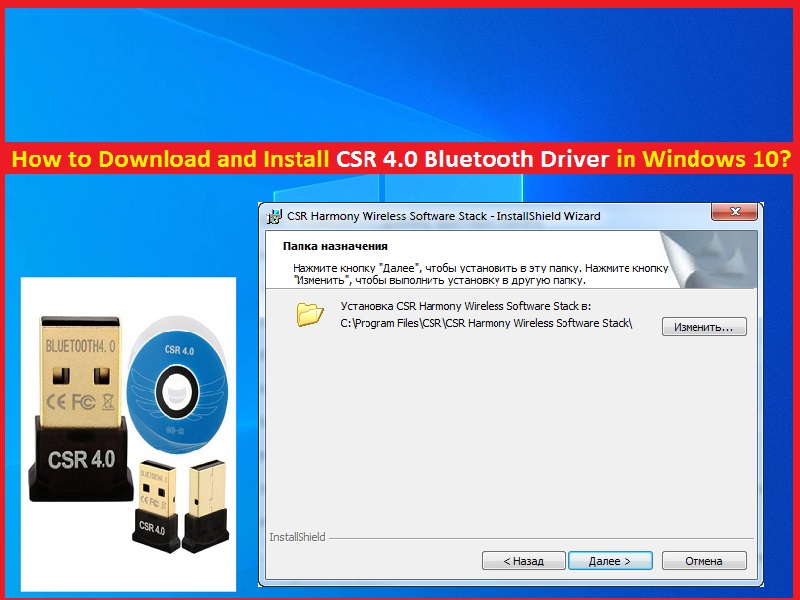
CSR 4.0 Bluetoothドライバーは必要ですか?
Bluetoothアダプターとオペレーティングシステムによっては、Bluetoothドライバーをコンピューターにインストールする必要があります。たとえば、何らかの目的でCSR4.0BluetoothアダプターをWindows1064ビットOSベースのコンピューターに接続している場合、機能するにはCSR4.0Bluetoothドライバーをコンピューターにインストールする必要があります。
CSR 4.0用BluetoothドライバーUSBドングルアダプターを使用すると、コンピューターにオペレーティングシステムがインストールされた状態で、コンピューターに統合/接続されたBluetooth対応デバイスと通信できます。
ご存じない方のために説明すると、Bluetooth CSR 4.0 USBドングルアダプターは、コンピューターがBluetoothヘッドセット、タブレット、Bluetoothスピーカー、プリンター、マウス、キーボード、カメラなどのBluetooth対応デバイスと通信するための簡単なソリューションを備えています。
CSR 4.0 Bluetoothアダプターは、Windows 10、8、7、Vista、およびWindowsXPを含むすべてのWindowsOSバージョンと互換性があり、MacOS、カーステレオシステム、またはTVとは互換性がありません。これは、このBluetoothアダプタをWindowsOSベースのデバイスにのみ接続できることを意味します。
このUSBBluetoothドングルアダプタパッケージには、コンピュータに挿入してこのデバイスのBluetoothドライバをインストールできる「ドライバCD」が含まれています。ただし、CSR 4.0 Bluetoothドライバーが機能しない場合は、プラグアンドプレイでこの問題を解決できる場合があります。
このようにして、ドライバーはデバイスに再インストールされます。開発者によると、CSRドライバーは、接続されていないデバイスからの通知の取得、接続したいデバイス、デバイスからPCへのオーディオのストリーミング、音楽のリモートコントロール(デバイスからのサポートに必要なA2DP + AVRCPサービス)などの高度な機能に推奨されます、およびはるかに。
Windows10にCSR4.0Bluetoothドライバーをインストールするにはどうすればよいですか?
Windows 10および8の場合:
CSR 4.0 Bluetoothアダプターは、Windows8およびWindows10でプラグアンドプレイです。これにより、このデバイス用に追加のBluetoothドライバーをコンピューターにインストールする必要はありません。 CSR 4.0 Bluetoothアダプターを接続するだけで、ドライバーがコンピューターに自動的にインストールされます。
システムトレイの[Bluetooth]アイコンを右クリックし、[デバイスの追加]をクリックすると、CSR4.0Bluetoothアダプターをコンピューターに追加できます。このようにして、このデバイスのBluetoothドライバーがインストールされます。
Windows7およびWindowsXPの場合:
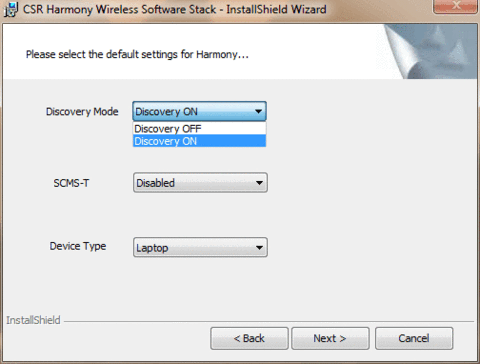
ステップ1:CSR 4.0 Bluetooth USBドングルをコンピューターのUSBポートに接続し、「CSR4.0BluetoothドライバーインストールCD」をコンピューターに挿入します
ステップ2:このBluetoothデバイスに関連する「CD-ROM」ドライブをダブルクリックして、「セットアップファイル」を実行します
ステップ3:画面の指示に従ってインストールを完了します。完了したら、コンピュータを再起動して変更を保存します。
Bluetoothデバイスとペアリングする方法は?
BluetoothドライバーがWindowsデバイスに正しくインストールされると、任意のBluetoothデバイスをコンピューターとペアリングできます。たとえば、Bluetoothヘッドフォンとペアリングする場合は、次の手順に従います。
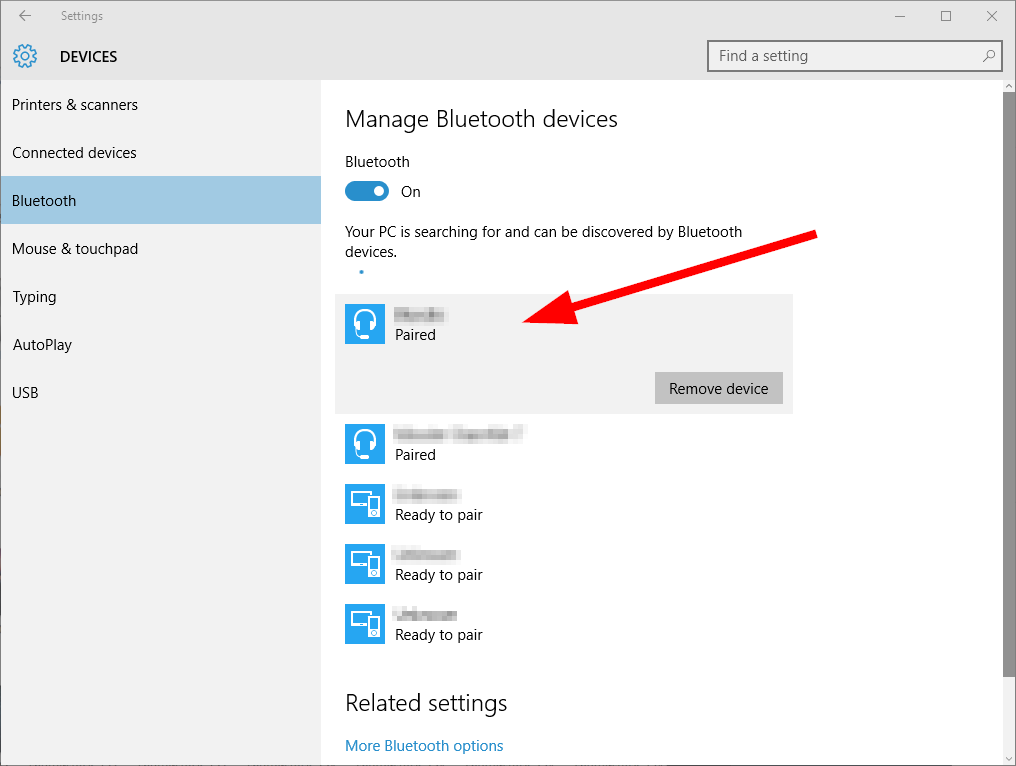
ステップ1:システムトレイの「Bluetooth」アイコンを右クリックし、「デバイスの追加」をクリックします
ステップ2:[デバイスとプリンター/デバイスの追加]を選択し、Bluetoothデバイスを検索します
ステップ3:次に、Bluetoothヘッドフォンをスタンバイペアリングモードにします
ステップ4:ヘッドフォンが検出されたら、「デバイス」をクリックし、それを右クリックして接続を選択します。
ステップ5:「接続済み」が表示されたら、ペアリングは完了です。これで、接続されたデバイス間でデータを共有できます。
Windows10でCSR4.0Bluetoothドライバーの更新を再インストールする方法は?
古いBluetoothドライバーは、Bluetoothが機能しない、応答しない、または同様の問題など、いくつかの問題を引き起こす可能性があります。したがって、Bluetoothドライバを最新の状態に保つ必要があります。ドライバーを更新するには、以下の手順に従ってください。
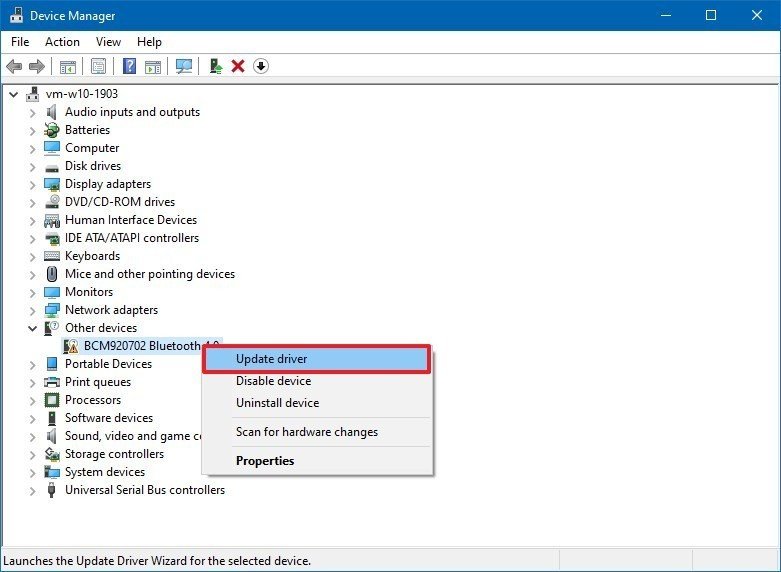
ステップ1:キーボードから「Windows + X」キーを同時に押して、「デバイスマネージャー」を選択します
ステップ2:開いた「デバイスマネージャー」で、「Bluetooth」カテゴリを見つけて展開します
ステップ3:「CSR4.0 Bluetooth」のようにBluetoothを右クリックし、「ドライバーの更新」または「ドライバーソフトウェアの更新…」を選択します。
ステップ4:[更新されたドライバーソフトウェアを自動的に検索する]を選択し、画面の指示に従って更新プロセスを完了します。
ステップ5:完了したら、コンピューターを再起動して変更を確認します。
結論
この投稿は、簡単な手順でWindows10にCSR4.0Bluetoothドライバーの更新を再インストールする方法に役立つと確信しています。あなたはそうするために私たちの指示を読んで従うことができます。このCSRUSBドングルBluetoothアダプターのBluetoothドライバーが機能するには、Windowsデバイスにインストールされている必要があることに注意してください。それで全部です。提案や質問がある場合は、下のコメントボックスに書き込んでください。